
כדי להמיר דפי PDF ל- JPG ב- Windows 10, אתה יכול גם להשתמש בכלי ההמרה המקוון של Adobe או צלם מסך בכל עמוד של PDF שלך ולשמור כי כמו JPG. אנחנו נראה לך שני שיטות אלה.
באמצעות PDF באינטרנט של Adobe לכלי המרת JPG
Adobe מציעה כלי מקוון, כי אתה יכול להשתמש בו כדי להמיר קבצי PDF שלך כדי JPG. השתמש בשיטה זו אם אתה רוצה להפוך את כל דפי PDF לתוך קבצי JPG.
כדי להתחיל, ראשון, פתח דפדפן אינטרנט במחשב. ואז, השקה PDF המקוון של Adobe כדי JPG המרה עמוד אינטרנט.
בדף האינטרנט, באמצע, לחץ על "בחר קובץ" אפשרות.
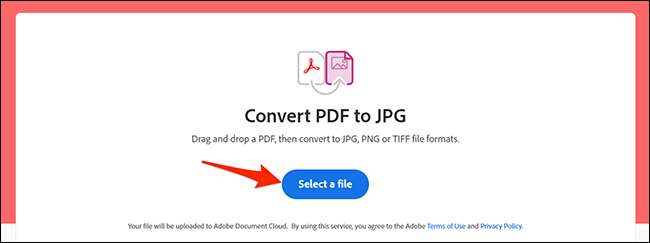
חלון קובץ Explorer ייפתח. הנה, לנווט אל התיקייה שבה קובץ ה- PDF שלך ממוקם. לחץ לחיצה כפולה על הקובץ כדי להעלות אותו לכלי של Adobe עבור ההמרה.
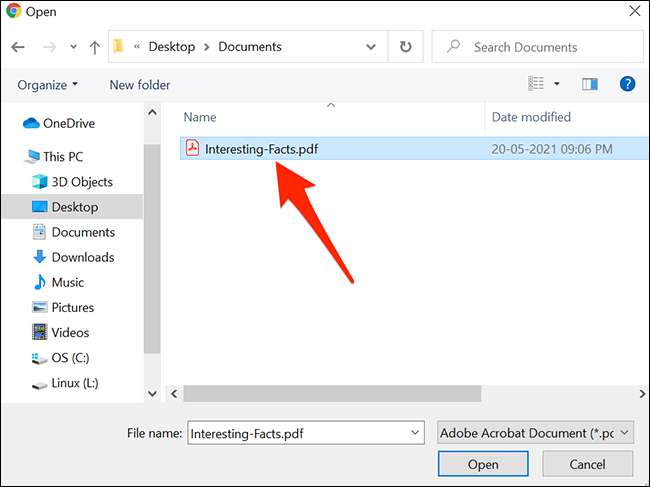
באתר Adobe, ב "PDF המרת JPG" לחצו על הקישור "להמיר" התפריט הנפתח ובחר "JPG." ואז, בתחתית בסעיף זה, לחץ על "המר ל JPG." Adobe תתחיל המרת הקובץ.
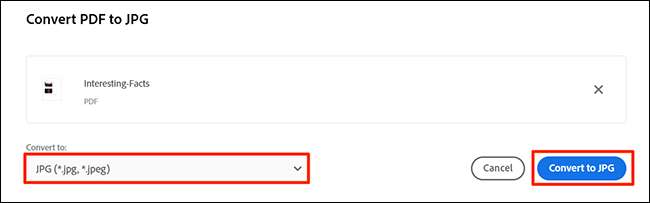
כאשר הקובץ מומר, באתר Adobe, תראה "קובץ מוכן" בסעיף. בסעיף זה, לחץ על האפשרות "הורדה" כדי להוריד ארכיון ZIP של הקבצים המומרים. שמור את קובץ ה- ZIP הזה לתיקייה במחשב.

במחשב, פתח חלון סייר קבצים ולגשת לתיקייה שבה שמרת את ארכיון ZIP.
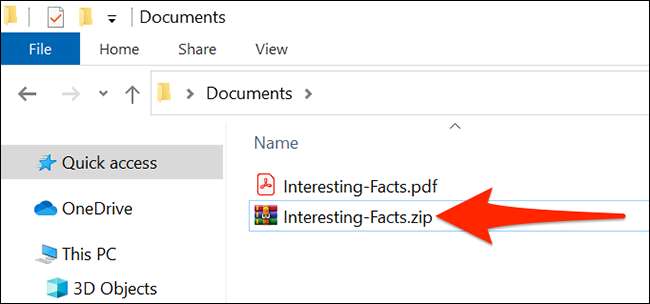
לחץ לחיצה ימנית על ארכיון ZIP ולבחור פתיחה באמצעות & gt; Windows Explorer מהתפריט.
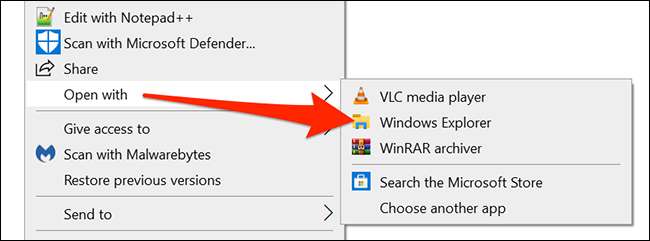
בתיקייה שנפתחת, תראה תמונה JPG עבור כל דף בקובץ PDF שלך.
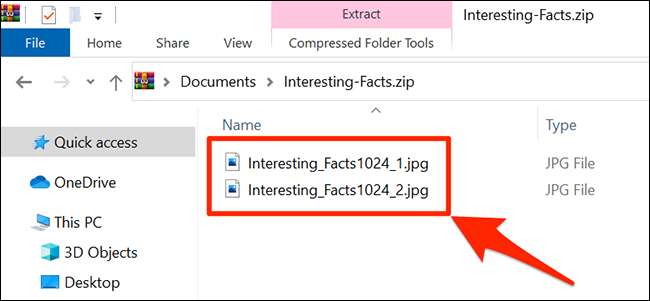
וככה אתה אוטומטית להפוך כל עמוד של PDF שלך לתוך תמונת JPG!
קָשׁוּר: כיצד להגדיל במהירות תמונות מרובות על Windows 10
צילום מסך של קובץ ה- PDF
אם אתה לא רוצה להשתמש בדרך המקוונת עבור PDF מרת JPG, אפשרות מקומית היא ידני צילום מסך של כל אחד מדפי PDF שלך. לאחר מכן תוכל לשמור צילומי מסך אלה בפורמט JPG.
אתה צריך להשתמש בשיטה זו אם PDF שלך יש פחות עמודים. הסיבה לכך היא ללכוד צילום מסך של כל דף עבודה מייגעת. במקרים של קבצי PDF גדולים, השיטה אוטומטית לעיל מתאימה יותר.
כדי להמשיך עם השיטה הידנית הזו, ראשונה, לפתוח חלון סייר קבצים ולמצוא את קובץ ה- PDF.
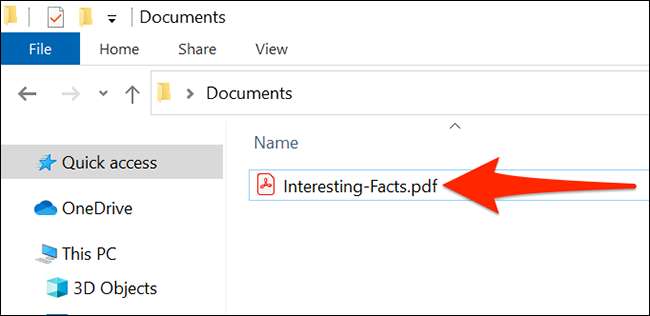
לחץ לחיצה ימנית על קובץ ה- PDF ובחר פתיחה באמצעות & gt; מיקרוסופט אדג. פעולה זו תפתח את קובץ ה- PDF בדפדפן Edge, אשר יש מובנה קורא PDF.
עֵצָה: אתה יכול להשתמש כל קורא PDF במחשב . הסיבה שאנו ממליצים Edge היא שכך אתה לא צריך להתקין קורא PDF צד שלישי במחשב.
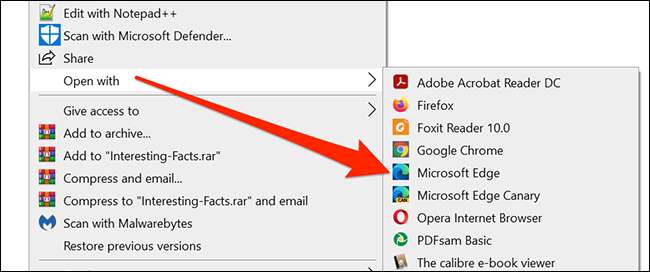
כאשר PDF שלך נפתח ב- Microsoft Edge, מסרגל הכלים בראש, לחץ על "התאמה לדף" אפשרות. אפשרות זו היא סמל מרובע עם חץ בכל פינה.

חלון אדג 'מציג כעת בדף אחד מלא של קובץ PDF שלך.
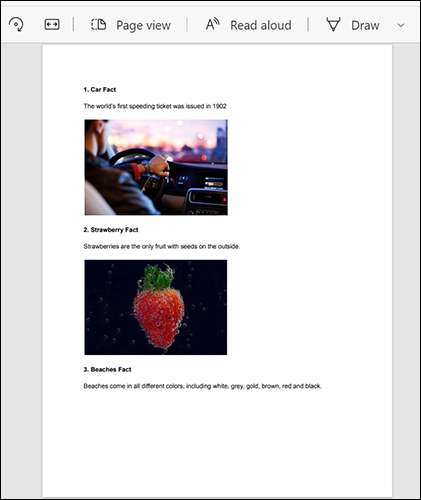
כעת תראה השימוש ב- Windows 10 המובנה של חיתוך & amp; כלי סקיצה לקחת צילום מסך של דף PDF הזה. לשם כך, פתח את תפריט "התחל", לחפש "חיתוך & amp; סקיצה", ולחץ עליו בתוצאות החיפוש.
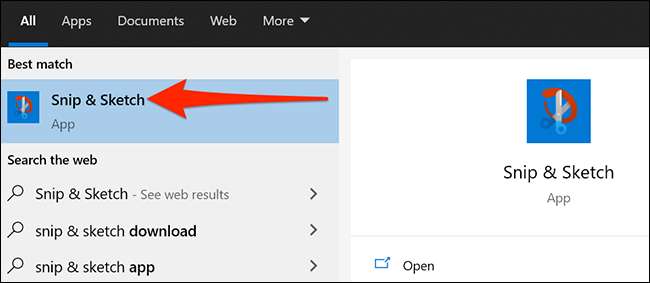
על החיתוך & amp; חלון סקיצה שנפתח, מהפינה השמאלית העליונה, בחר "ניו".
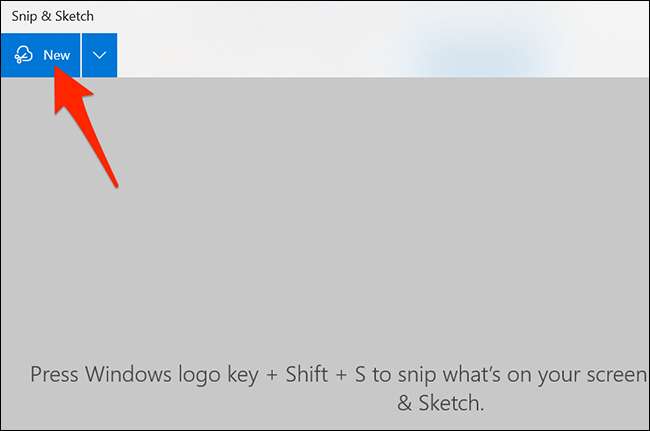
שֶׁלְךָ מסך מחשב יהפוך מוצל , אשר מציין SNIP & AMP; סקיצה מופעלת. עכשיו, החל מהחלק העליון של המסך, לחץ על האפשרות "Snip מלבני" (הסמל הראשון).
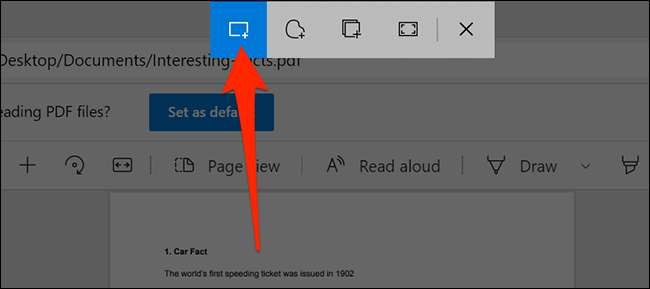
השתמש בעכבר או בערב כדי לבחור את אזור דף PDF על המסך. זהו האזור שממנו snip & amp; סקיצה תפעל צילום מסך.
כאשר צילום מסך נתפס, תראה את זה על snip & amp; חלון סקיצה. אם צילום מסך זה נראה טוב לך, שמור אותו על ידי לחיצה על האפשרות "שמירה בשם" בסרגל הכלים בחלק העליון של snip & amp; חלון סקיצה.
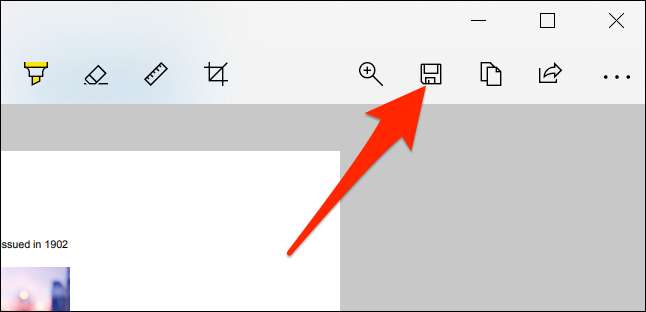
חלון "שמור בשם" ייפתח. הנה, תוכל לשמור את גירסת JPG של הדף הראשון של קובץ PDF שלך. בחלון זה, בחר את התיקיה כדי לשמור את הקובץ שלך. לחץ על שדה "שם קובץ" והקלד שם עבור הקובץ שלך. לחץ על התפריט הנפתח "שמור כסוג" ובחר "JPG". לאחר מכן, בתחתית החלון, לחץ על "שמור" כדי לשמור את קובץ ה- JPG שלך.
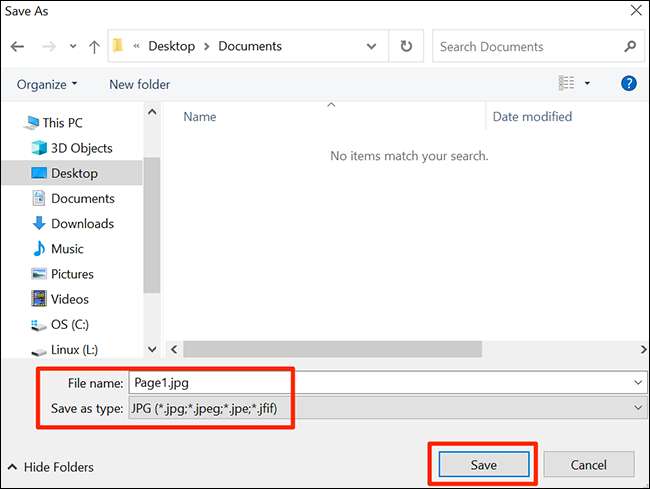
וזה איך אתה באופן ידני להמיר PDF ל JPG. קובץ JPG וכתוצאה מכך זמין כעת בתיקיה שצוינה.
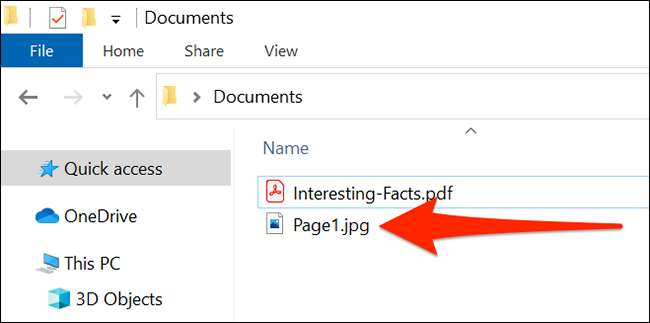
חזור על תהליך זה עבור כל דף בקובץ PDF שלך כדי לקבל גירסת JPG. שמח JPGING!
האם אתה מחפש לבצע המרה הפוכה של זה, המרת JPG ל PDF ? בדוק את המדריך שלנו לעשות בדיוק את זה.
קָשׁוּר: כיצד להמיר jpg ל - PDF ב - Windows







